Основные и сторонние файлы cookie могут быть заблокированы ограничениями браузера, пользовательскими настройками, флагами разработчика или корпоративной политикой .
Ограничения браузера
Чтобы облегчить тестирование, Google Chrome по умолчанию ограничил использование сторонних файлов cookie для 1 % пользователей . Если вы состоите в этой группе, сторонние файлы cookie будут по умолчанию ограничены, а ваша страница chrome://settings/cookies будет выглядеть следующим образом.
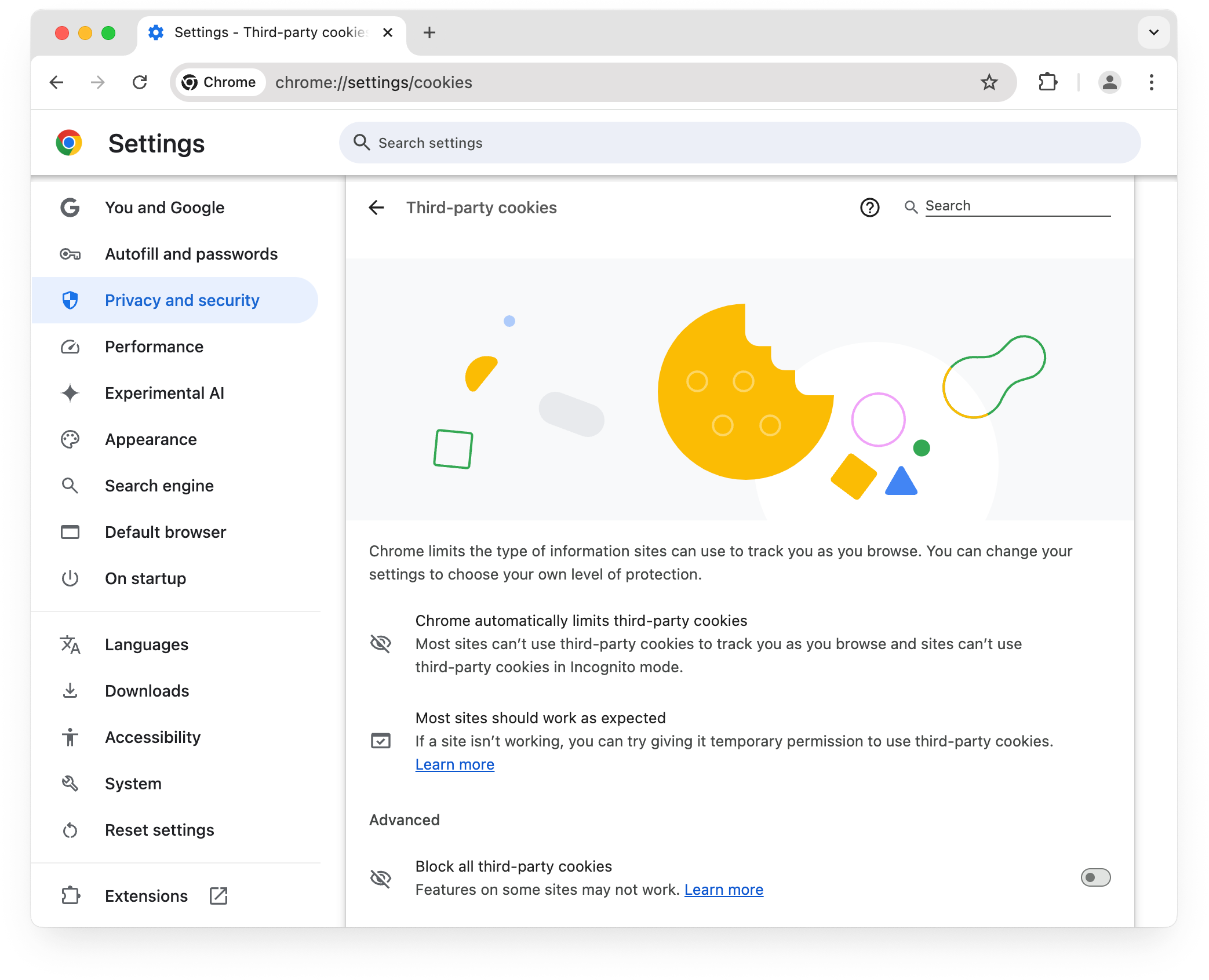
Chrome предлагает новый опыт выбора пользователем с помощью сторонних файлов cookie. Другие браузеры применяют свои собственные политики использования файлов cookie. Например, в Safari есть функция предотвращения отслеживания , а в Firefox — расширенная защита от отслеживания .
Пользовательские настройки
Пользователи могут получить доступ к настройкам браузера, чтобы заблокировать все хранилища сайта на устройстве или только сторонние файлы cookie.
В Chrome вы можете заблокировать сторонние файлы cookie, выбрав три точки в правом верхнем углу окна браузера, а затем выбрав «Настройки» в раскрывающемся меню. Перейдите в раздел Конфиденциальность и безопасность > Сторонние файлы cookie и выберите Блокировать сторонние файлы cookie . Альтернативно вы можете перейти непосредственно на страницу chrome://settings/cookies .
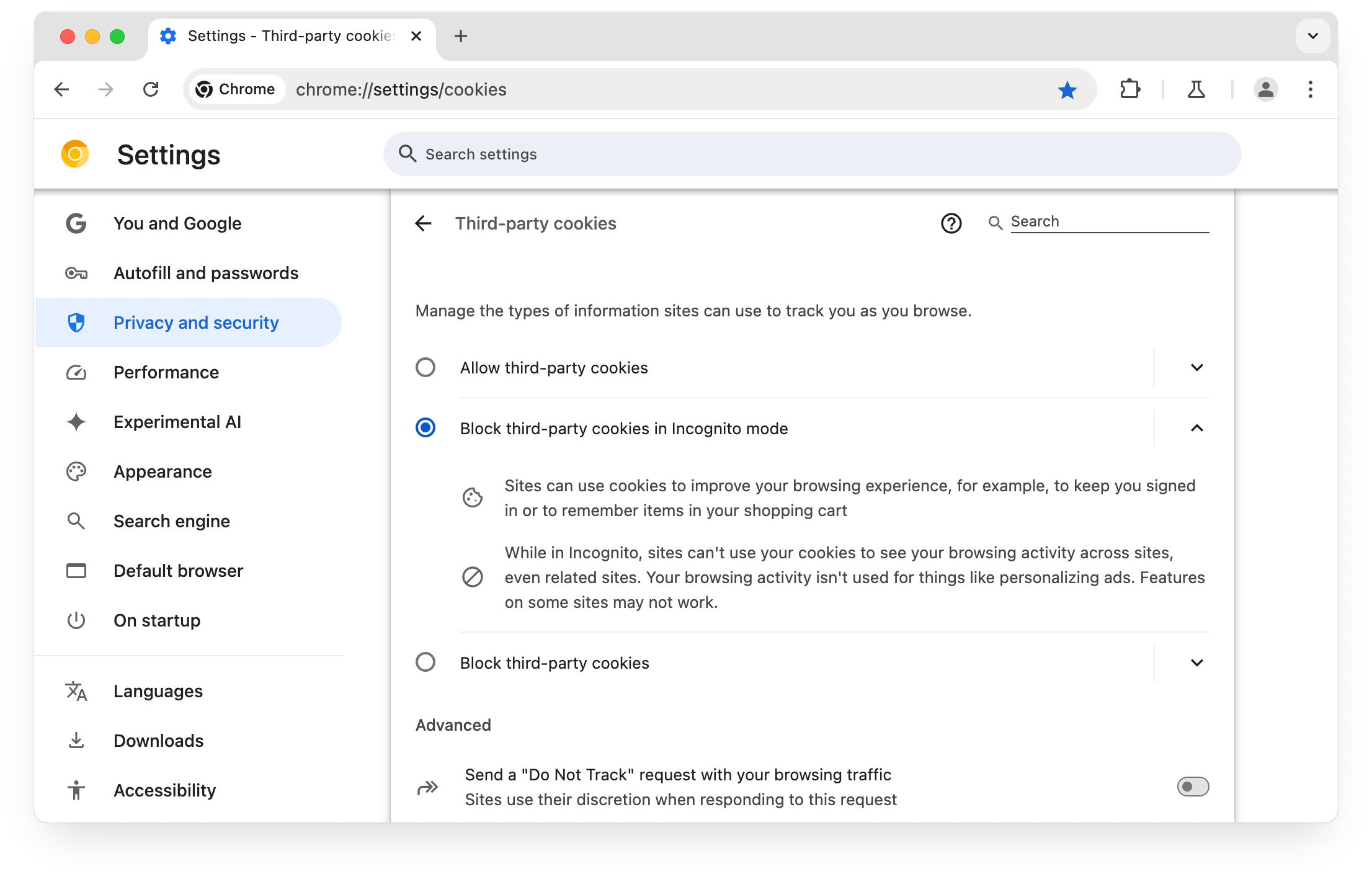
Вы можете заблокировать локальное хранилище всех данных сайта, включая файлы cookie, на странице данных сайта на устройстве в Google Chrome. Выберите «Настройки» > «Конфиденциальность и безопасность» > «Настройки сайта» > «Дополнительные настройки контента» > «Данные сайта на устройстве» или перейдите непосредственно к chrome://settings/content/siteData .
Обратите внимание, что многие сайты не будут работать должным образом, если вы решите заблокировать все хранилище сайта.

Флаги браузера
Для разработчика лучший способ проверить свой сайт на наличие сбоев без сторонних файлов cookie в Chrome — это использовать флаг test-third-party-cookie-phaseout . Этот флаг заставляет Chrome вести себя так, как если бы сторонние файлы cookie были ограничены, поэтому он идеально подходит для тестирования пользовательского опыта без межсайтовых файлов cookie.
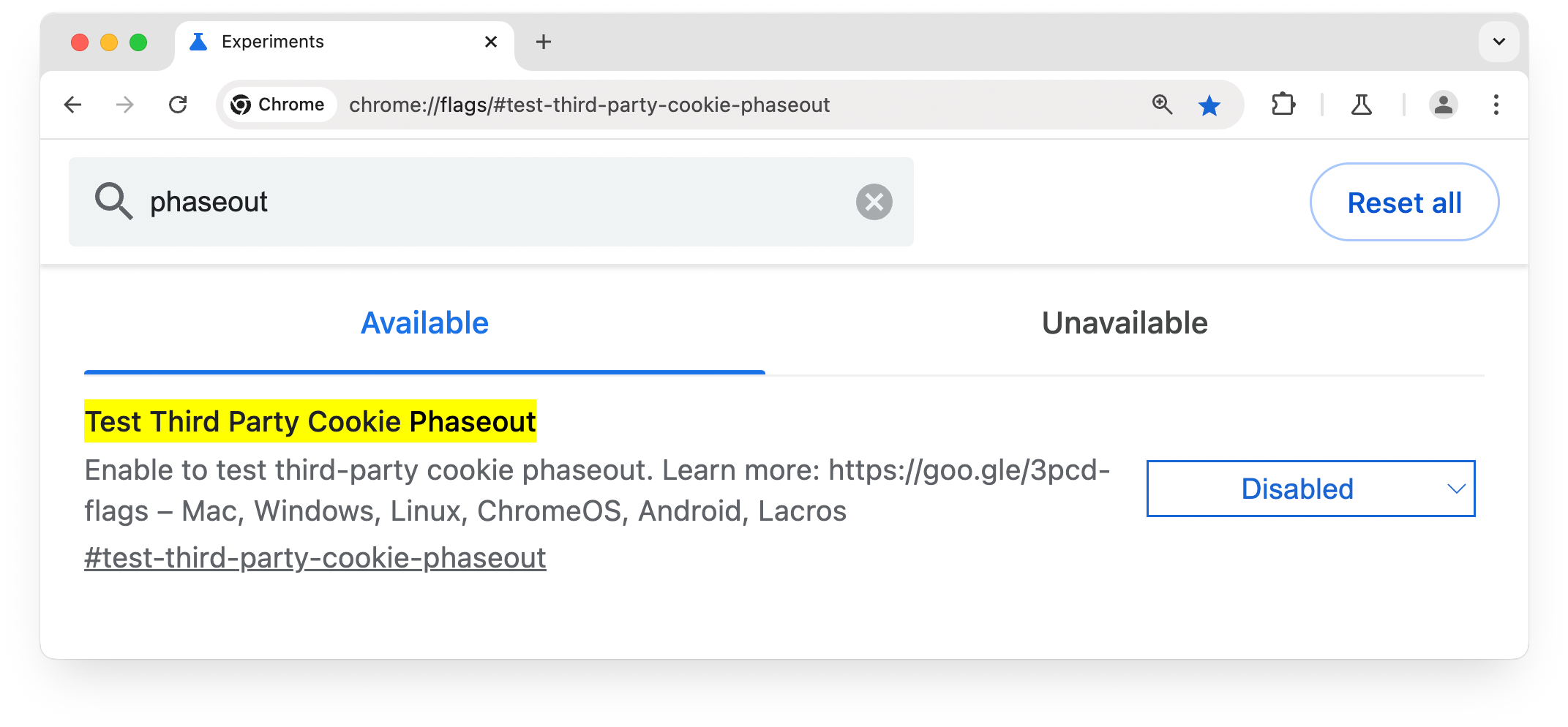
Вы можете включить флаг test-third-party-cookie-phaseout двумя способами:
- Флаги Chrome :
Перейдите кchrome://flags/#test-third-party-cookie-phaseoutи установите для флага значениеEnabled - Командная строка :
Запустите Chrome с флагом--test-third-party-cookie-phaseout
Флаг поэтапного отказа доступен в Windows, macOS и Linux:
- Окна :
chrome.exe --test-third-party-cookie-phaseout - macOS :
open -a Google\ Chrome --args --test-third-party-cookie-phaseout - Линукс :
google-chrome --test-third-party-cookie-phaseout
Политика предприятия
Файлы cookie также могут блокироваться политиками организации, установленными через Chrome Enterprise.
Дополнительную информацию можно найти в правилах использования сторонних файлов cookie Chrome Enterprise .
Узнать больше
- Что такое файлы cookie?
- Что такое сторонние файлы cookie?
- Атрибуты файлов cookie
- HTTP-запрос и ответ
- Инструменты для файлов cookie
- Демо-версии файлов cookie
- Использование файлов cookie HTTP
- Объяснение файлов cookie SameSite
Основные и сторонние файлы cookie могут быть заблокированы ограничениями браузера, пользовательскими настройками, флагами разработчика или корпоративной политикой .
Ограничения браузера
Чтобы облегчить тестирование, Google Chrome по умолчанию ограничил использование сторонних файлов cookie для 1 % пользователей . Если вы состоите в этой группе, сторонние файлы cookie будут по умолчанию ограничены, а ваша страница chrome://settings/cookies будет выглядеть следующим образом.
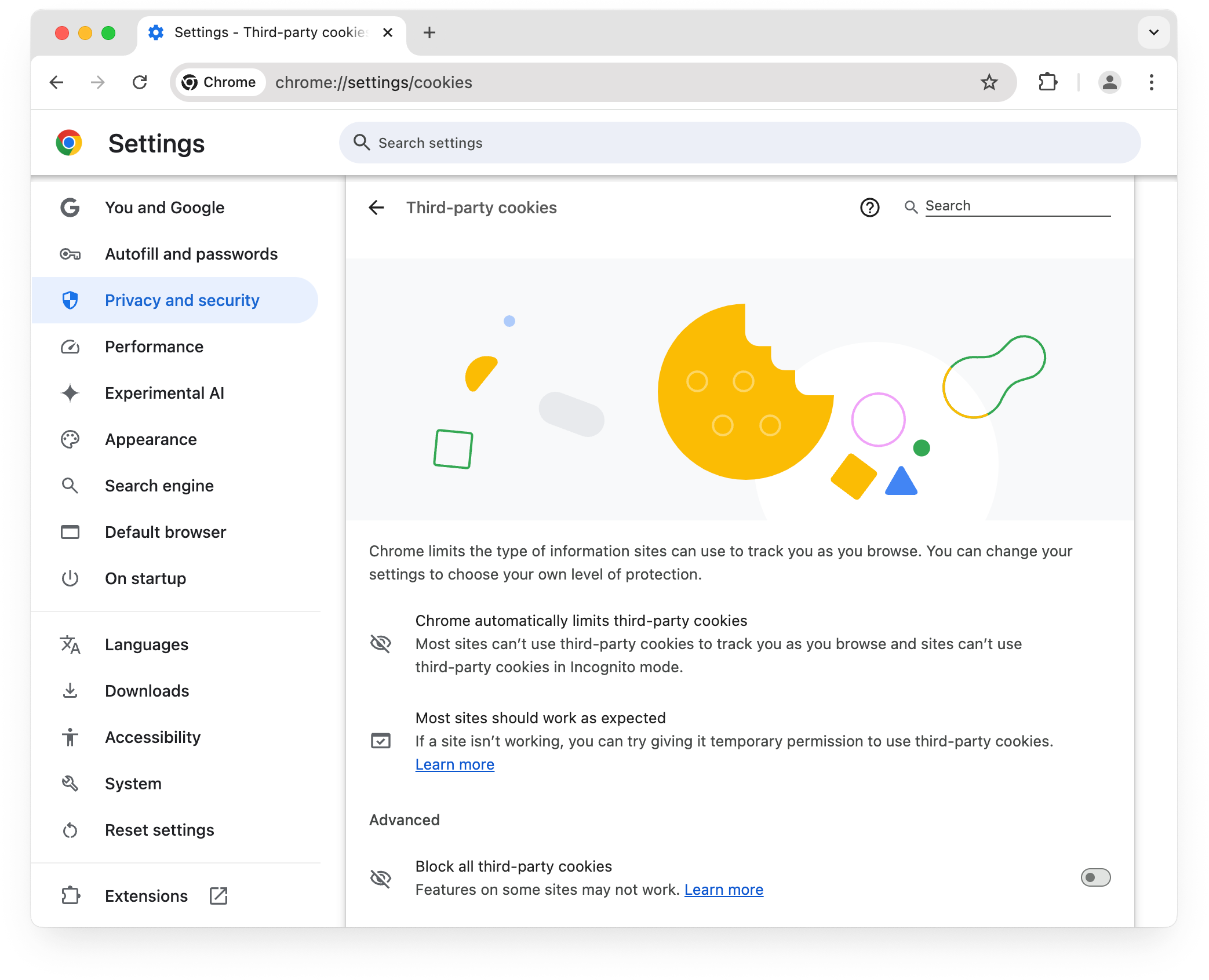
Chrome предлагает новый опыт выбора пользователем с помощью сторонних файлов cookie. Другие браузеры применяют свои собственные политики использования файлов cookie. Например, в Safari есть функция предотвращения отслеживания , а в Firefox — расширенная защита от отслеживания .
Пользовательские настройки
Пользователи могут получить доступ к настройкам браузера, чтобы заблокировать все хранилища сайта на устройстве или только сторонние файлы cookie.
В Chrome вы можете заблокировать сторонние файлы cookie, выбрав три точки в правом верхнем углу окна браузера, а затем выбрав «Настройки» в раскрывающемся меню. Перейдите в раздел Конфиденциальность и безопасность > Сторонние файлы cookie и выберите Блокировать сторонние файлы cookie . Альтернативно вы можете перейти непосредственно на страницу chrome://settings/cookies .
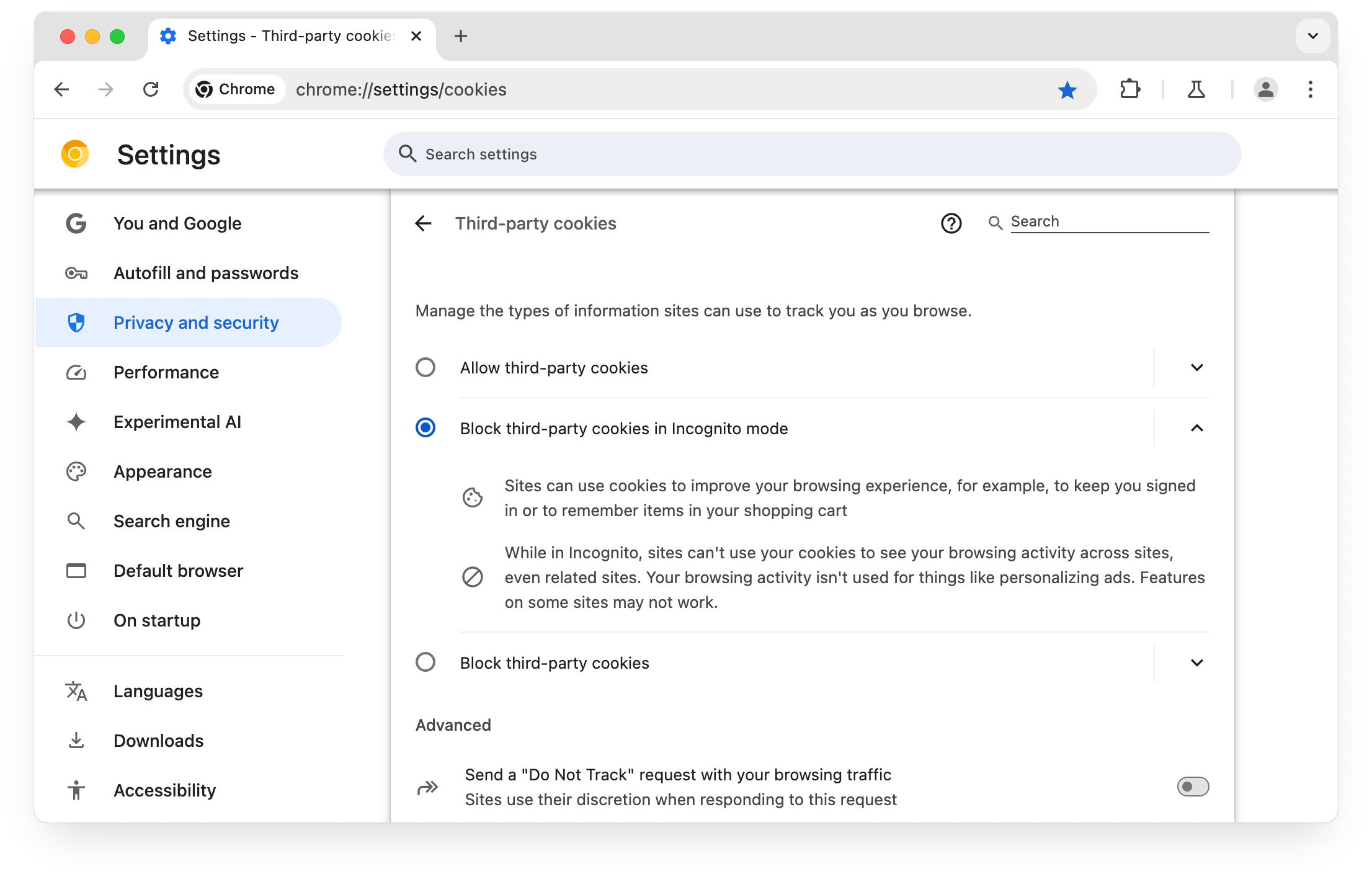
Вы можете заблокировать локальное хранилище всех данных сайта, включая файлы cookie, на странице данных сайта на устройстве в Google Chrome. Выберите «Настройки» > «Конфиденциальность и безопасность» > «Настройки сайта» > «Дополнительные настройки контента» > «Данные сайта на устройстве» или перейдите непосредственно к chrome://settings/content/siteData .
Обратите внимание, что многие сайты не будут работать должным образом, если вы решите заблокировать все хранилище сайта.

Флаги браузера
Для разработчика лучший способ проверить свой сайт на наличие сбоев без сторонних файлов cookie в Chrome — это использовать флаг test-third-party-cookie-phaseout . Этот флаг заставляет Chrome вести себя так, как если бы сторонние файлы cookie были ограничены, поэтому он идеально подходит для тестирования пользовательского опыта без межсайтовых файлов cookie.
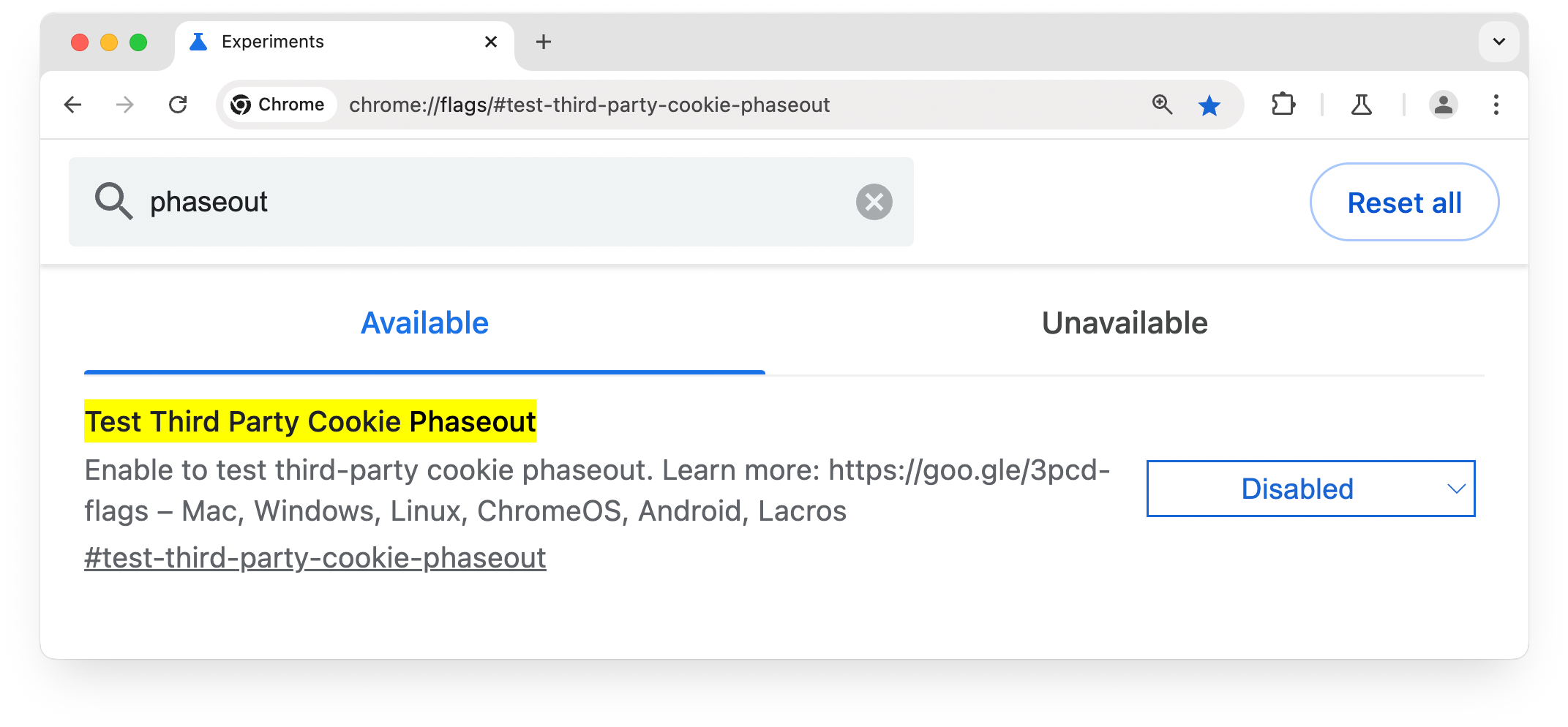
Вы можете включить флаг test-third-party-cookie-phaseout двумя способами:
- Флаги Chrome :
Перейдите кchrome://flags/#test-third-party-cookie-phaseoutи установите для флага значениеEnabled - Командная строка :
Запустите Chrome с флагом--test-third-party-cookie-phaseout
Флаг поэтапного отказа доступен в Windows, macOS и Linux:
- Окна :
chrome.exe --test-third-party-cookie-phaseout - macOS :
open -a Google\ Chrome --args --test-third-party-cookie-phaseout - Линукс :
google-chrome --test-third-party-cookie-phaseout
Политика предприятия
Файлы cookie также могут блокироваться политиками организации, установленными через Chrome Enterprise.
Дополнительную информацию можно найти в правилах использования сторонних файлов cookie Chrome Enterprise .

